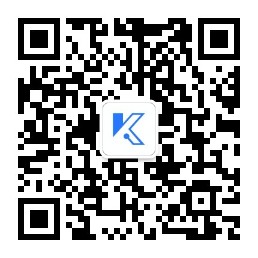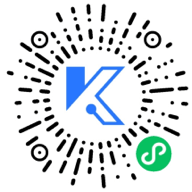哎,你是不是也遇到过这种情况?正打游戏到关键时刻,突然网络卡顿,角色直接变“幻灯片”;或者视频会议开到一半,画面卡成马赛克,声音断断续续?别急着砸路由器,很多时候问题不在网络带宽,而是出在IP地址分配方式上。
默认情况下,大多数家用路由器都使用DHCP(动态主机配置协议)来分配IP。简单说就是设备连上Wi-Fi时,路由器临时给它一个IP地址,用完了再收回来给别人。这种机制虽然方便,但就像合租房的卫生间,早上总得抢。设备一多,IP就可能冲突或租期到期被回收,导致网络不稳定。
这时候,静态IP就是个不错的解决方案。它相当于给你的设备分配一个“固定车位”,每次连接都走专属通道,减少争夺和冲突。尤其对需要稳定连接的设备——比如台式机、NAS、智能家居中枢或者打印机,特别有用。
那具体怎么操作?别慌,跟着我来,一点都不复杂。
先得搞清楚路由器的地址吧?一般来说,在电脑上按Win+R,输入cmd,接着在黑窗口里敲ipconfig,找到“默认网关”那一行。常见的是192.168.1.1或192.168.0.1,也有些品牌用10.0.0.1。打开浏览器,输入这串数字,回车就该看到登录界面了。
密码忘了?试试admin/admin或者admin/password,再不行可能得重置路由器——不过那是末尾一步,尽量别走到那。
登录成功后,找一下“DHCP客户端列表”或“已连接设备”这类菜单。这里会显示当前所有连着网络的设备,以及路由器分配给它们的IP。找到你想设置静态IP的那台设备,记下它的MAC地址(也叫物理地址)和当前IP。MAC地址是网卡的身份证,一般长这样:XX-XX-XX-XX-XX-XX。
接下来进入重头戏:绑定IP和MAC。
在路由器管理界面里翻一翻,应该能找到“静态IP分配”、“地址保留”或者“DHCP绑定”之类的选项。比如在TP-Link里叫“IP与MAC绑定”,小米路由器可能藏在“高级设置”下面。
点击“添加”或“绑定新设备”,把刚才记下的MAC地址填进去,接着在“指定IP地址”栏里输入你想固定的IP。注意,IP地址必须在路由器的DHCP范围内——比如路由器分配IP是从192.168.1.100到192.168.1.199,那你最好选这个区间内的地址,比如192.168.1.105。别乱选,否则可能冲突。
保存设置,重启路由器。等网络重新连接后,你的设备就会一直用这个IP了。
对了,别忘了在设备本身也做点调整,让网络配置更彻底。
以Windows为例,打开“网络和Internet设置” -> “更改适配器选项” -> 右键点击正在使用的网络 -> “属性” -> 找到“Internet协议版本4(TCP/IPv4)”再点属性。这里通常默认是“自动获得IP地址”,现在改成“使用下面的IP地址”。
IP地址栏填刚才绑定的那个静态IP,比如192.168.1.105。子网掩码一般会自动生成255.255.255.0,不用动。默认网关填路由器的地址(就是192.168.1.1那种)。DNS服务器可以继续用自动获取,也可以手动填公共DNS——比如谷歌的8.8.8.8和8.8.4.4,或者国内114.114.114.114也行。
Mac用户也别跑,点击苹果菜单 -> 系统偏好设置 -> 网络 -> 高级 -> TCP/IP。在“配置IPv4”里把“使用DHCP”改成“手动”,接着依次填上IP、子网掩码、路由器地址。
手机其实也能设静态IP,不过一般没必要——除非你用它做热点或长期连接特定网络。在Wi-Fi设置里点开已连接的网络,改成静态,接着填信息就行。
设置完记得测试一下。打开命令提示符,ping一下网关地址(比如ping 192.168.1.1 -t),看看有没有丢包或延迟波动。或者直接打开网页、视频,感受一下是否更顺畅。
其实静态IP不光能提升稳定性,还能方便端口转发或远程访问。比如你自己搭了个小服务器,或者需要从外面连回家中NAS,固定IP就是必须的。
不过也得提醒一句:别把所有设备都设成静态IP。一般家庭网络里,给三五台关键设备固定地址就足够了。手机、平板、客人手机这些还是继续用DHCP比较省心,不然管理起来会头大。
有时候设置完了反而连不上网?可能是IP冲突了。回到路由器里检查一下有没有其他设备占用了同一个IP,或者DHCP范围和你设置的静态IP重叠了。这时候可以调整路由器的DHCP分配范围,比如让它从192.168.1.50开始分配,接着把静态IP都设在192.168.1.2到192.168.1.49之间,彻底避开冲突区。
说到底,网络设置没有绝对完美的方案,得多尝试。不同品牌的路由器界面差异挺大,有的直白有的隐蔽,得多点点看看。遇到问题别慌,重启大法或者恢复默认设置总能救急。
末尾啰嗦一句:改设置前,最好备份一下当前的路由器配置。大部分路由器管理界面都有导出设置功能,存一下,搞砸了还能恢复回来。
好了,差不多就这些。赶紧试试看吧,希望你的网络从此稳如磐石。